Google AdWords Editör, Google AdWords reklamlarına ait kampanyaları çevrim dışı olarak yönetmenize imkan vermektedir. Birçok düzenleme yapabilmenize olanak tanıyan bu sistem ile birden fazla kampanya hesabını Editör üzerinden indirerek kullanabilme şansınız vardır. Google AdWords Editör yardımıyla hesapta değişiklik yapma, değişiklikleri paylaşma ve değişiklikleri yükleme gibi temelde üç önemli işlem yapılabilmektedir. Bu hesap işlemlerinin detaylarına geçmeden önce Google AdWords Editör’ün temel kullanımına dair bilgiler edinmek için önceki yazılarımız olan
“Google AdWords Editör Nedir ve Nasıl Kullanılır?”(https://www.sanalyonetmen.com/google-adwords-editor-nedir-ve-nasil-kullanilir/ ) ve
“Google AdWords Editör AdWords Hesabı İndirme Nasıl Yapılır?” (https://www.sanalyonetmen.com/google-adwords-editor-adwords-hesabi-indirme/) başlıklı yazılarımızdan yararlanabilirsiniz.

Google AdWords Editör Hesapta Değişiklik Yapma
Google AdWords Editör hesabınıza indirmiş olduğunuz reklam kampanyaları üzerinde istediğiniz zaman değişiklikler yapma şansınız vardır. Reklam metninde, anahtar kelimelerde ve benzeri alanlarda istediğiniz gibi değişiklikler yapabilmeniz mümkündür. Hesapta değişiklik yapma konusunda dilerseniz bireysel değişiklikler dilerseniz toplu değişiklikler yapabilirsiniz. Google AdWords Editör’de bireyse hesaplarda değişiklik yaparken örneğin bir anahtar kelimeyi kopyalayarak farklı bir reklam grubuna yapıştırabilirsiniz. Toplu değişiklik yapma işlemlerinde ise örneğin birden çok reklam kampanyasındaki metinleri değiştirebilir ya da güncellenen kampanyaların listesini içe aktarabilirsiniz.
Hesapta değişiklik yapma işlemleri içerisinde toplu yüklemelerde değişiklik yapma şansınızda vardır. Toplu yüklemelerde değişiklik yaparken, AdWords hesabınızdaki anahtar kelimeler, reklamlar, reklam grupları, kampanyalar ve ürün grupları için değişiklik yapabilirsiniz. Hesapta değişiklik yapma işlemlerinde dilerseniz anahtar kelimeleri kaldırma işlemleri de yapabilirsiniz. Anahtar kelimeleri kaldırma işlemlerinde iki farklı seçenek vardır. İster anahtar kelimeleri tek tek kaldırabilirsiniz isterseniz de birden çok anahtar kelimeyi kaldırabilirsiniz. Hesapta yapacağınız değişiklik işlemlerinde anahtar kelime kaldırmanın yanında yine panel üzerinden anahtar kelime ekleme ve düzenleme işlemleri de yapılabilmektedir.
Google AdWords Editör üzerinde hesapta değişiklik yapma işlemlerinde otomatik değişiklikler yapmak için komut dosyaları da kullanılabilmektedir. AdWords komut dosyaları, mevcut hesabınızda otomatik değişiklikler yapmanıza olanak tanımaktadır. Bu işlemi yapabilmeniz için ise JavaScript kodunu kullanmanız gerekmektedir. JavaScript kodu sayesinde AdWords hesabında manuel olarak değişiklik yapmak yerine, yazılacak komut dosyası ile otomatik olarak teklifleri değiştirebilir, reklam gruplarını duraklatıp, başlatabilir veya anahtar kelimeler ekleyip, çıkartabilirsiniz.
Google AdWords Editör’de Yapılan Değişiklikleri Paylaşma
Google AdWords Editör’e indirilen hesaplar üzerinde yapılan değişiklik işlemleri istenildiği takdirde başka kullanıcılar ile paylaşılabilmektedir. Yaptığınız değişiklikleri iş arkadaşlarınızla, inceleme yapan kişilerle paylaşabilir ve dilerseniz onların yaptıkları değişiklikleri içe aktararak inceleyebilme şansınız vardır. Peki, yaptığınız bu değişiklikleri nasıl paylaşacaksınız?
AdWords Editör’e indirilen hesaplarda yapılan değişiklikleri göndermeden önce diğer kullanıcılar ile bunları paylaşarak bu kişilerinde değişiklikler yapmasına, yorum eklemesine olanak tanıyabilirsiniz. Burada bu değişikliklere erişecek kişi sayısını siz belirleyebilmektesiniz. Editör üzerinde yapılan değişiklikleri farklı kişilerle paylaşmak için ise sırasıyla şu yönlendirmeleri takip edebilirsiniz:
Öncelikle indirdiğiniz hesabı AdWords Editör’de düzenleyin ve sonrasında değişiklikleri AES dosyası olarak dışa aktarın. Ancak sistem tarafından paylaşım yapmak istediğiniz dosyalara taslak halindeki kampanyalar dahil edilmemektedir. Bundan dolayı taslak olan kampanyaları da paylaşıma dahil etmek istiyorsanız, taslak kampanyaların durumlarını sistemde “etkin” olarak değiştirmeniz gerekmektedir. AES dosyalarını dışa aktarım yaptıktan sonra AES dosyasını inceleyen kişilere yani iş arkadaşınıza, gözetmene ya da müşterinize gönderin. Kampanya değişikliklerinde inceleme yapacak olan kişi sizden aldığı AES dosyasını AdWords Editör’e aktararak değişiklikleri inceler. İnceleme sonrasında ilgili kişi yapılan değişiklikleri isterse AdWords’e yükleyebilir ya da dışa aktarım yaparak ek inceleme gerçekleşmesi için bir başkasına iletebilir veya ilgili dosyayı size iade de edebilir.
AdWords Editör kullanıcılarının bilmesi gereken bir durum da AES dosyaları önerilen değişikliklerin kalıcı bir kaydı olmamaktadır. Yani ilgili dosyalar oluşturuldukları zamana ait olan verileri yansıtmaktadır ve sonrası için ise geçerli olmayabilir. Bundan dolayı daha sonraki ileri bir tarih için içe aktarmayı düşündüğünüz bir öğe varsa ilgili öğeyi dışa aktarmak isterseniz “yedeği dışarı aktar (AEA)” seçeneğini kullanmanız gerekmektedir.
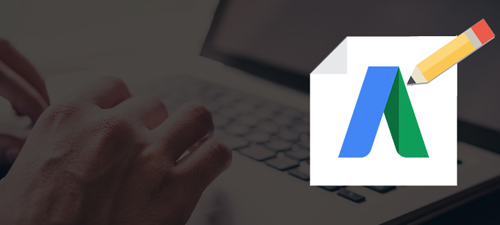
Google AdWords Editör’e Değişiklikleri Yükleme
AdWords Editör üzerinde değişiklikler yaptıktan sonra bunları sisteme yükleyebilirsiniz. Ancak yükleme işlemini yapmadan önce her zaman değişiklikleri kontrol etmeniz önerilir. Gerekli kontrolü sağladıktan sonra ise yayınlamanız daha sağlıklı olacaktır. Yaptığınız değişiklikleri kontrol etmek için AdWords Editör araç çubuğunda yer alan “değişiklikleri kontrol et” seçeneğine tıklayın. Yine hesap araç çubuğundan kontrol sağlamak istediğiniz ilgili hesabı ya da hesapları seçin. Kontrol edilecek olan değişiklik sayısını kontrol edin ve sonrasında değişiklikleri kontrol et seçeneğine tıklayın. Eğer ki değişikliklerinizin yüklenmesini engelleyebilecek bir sorun varsa bu AdWords Editör tarafından tespit edilir ve sorunlu öğelerin yanında ve onların yer aldığı sekmelerde hata simge belirteçleri belirir.
Gerekli kontrolleri sağladıktan sonra ise yaptığınız değişiklikleri sisteme yükleyebilirsiniz. Değişiklikleri yüklerken ise hesap araç çubuğunda yer alan “yükle” kısmına tıklamanız gerekmektedir. Ardından karşınıza çıkan “tüm kampanyalar” ya da “seçtiğiniz kampanyalar” şıklarından birini belirtmeniz gerekmektedir. Değişiklikleri yüklemek istediğiniz kampanyaları seçtikten sonra sıradaki adım değişikliklerin özetini gözden geçirerek, devamını sağlamak için “yükle” alanını seçmeniz gerekmektedir. Bu sırada AdWords Editör size yükleme sırasında kampanyaya dair ayrıntılı bir özet gösterecektir. Dilerseniz bu raporu ayrı bir belgeye kopyalayarak yüklemenizin kaydını da tutabilirsiniz. Eğer ki tarafınızdan değişikliklerin yüklemesi yapılırken yüklemeyi duraklatma ihtiyacınız olursa yükleme iletişim kutusu içerisinde yer alan “duraklat” seçeneğine tıklayınız. Tekrar yüklemeyi başlatacağınız zaman “yüklemeye devam et” seçeneğine basmanız yeterli olacaktır. Yüklemeniz bittiği zaman ise kapat seçeneğine basarak işlemi sonlandırabilirsiniz.
Google AdWords Editör’de birden çok hesap yönetiyorsanız değişiklikleri yüklerken dilerseniz başka hesaplar üzerinde de çalışma yapabilirsiniz. Bunu uygulamak için ise hesap kısmında yer alan hesap yöneticisi ekranını açmanız gerekmektedir. Sonrasında bir hesap seçip ya da ekleyerek aç sekmesini tıklamanız gerekmektedir. Bunu yaptıktan sonra kontrol etme ya da yükleme işlemi siz başka çalışma yaparken arka planda çalışmaya devam edecektir. Değişikliklerin ne kadar ilerlediğini görmek için ise hesap yöneticisi ekranında yer alan “son güncelleme tarihi” sütunu üzerinden çalışma ilerleme çubuğunu görüntüleyebilirsiniz.
AdWords Editör’e değişiklikler yüklendikten sonra yüklemenin başarı durumuyla ilgili AdWords Editör tüm tespit edilen hataları içeren bir rapor göstermektedir. Yükleme esnasında başarıyla sonuçlanmayan değişikliklere dair kampanyalar ve reklam grupları anlaşılması için kalın olarak belirtilmektedir. Başarıyla yüklenen değişiklikler ise sizin hesabınıza hemen yansıtılmaktadır. Ancak süre olarak yapılan bu değişiklikler Google Ağı üzerinden yansıtılmadan önce kısa bir gecikme olması muhtemel bir durumdur. Böyle bir durumla karşılaşmanız durumunda bir süre bekleyiniz.
Kaynak : https://www.sanalyonetmen.com/google-adwords-editor-hesap-islemleri/


